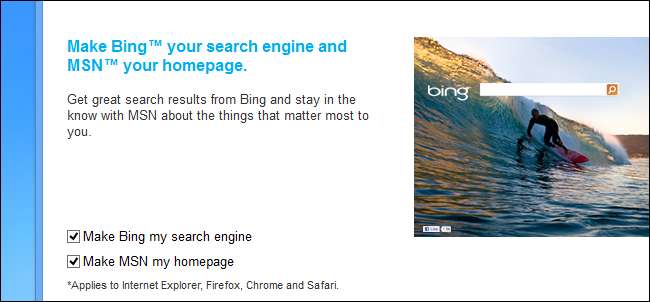
Malware, adware e instaladores de software agressivos todos adoram alterar as configurações do navegador, oferecendo novas páginas iniciais, mecanismos de pesquisa padrão e barras de ferramentas desagradáveis. É fácil esquecer de desmarcar essas opções ao instalar o software.
Reverter as alterações nas configurações do navegador normalmente não é muito difícil. No entanto, muitas vezes você precisa fazer isso manualmente - mesmo se for um programa legítimo, desinstalá-lo provavelmente não restaurará sua página inicial preferida e o mecanismo de pesquisa padrão.
Motor de pesquisa
Se um programa consegue alterar o mecanismo de pesquisa padrão do seu navegador, um mecanismo de pesquisa diferente aparecerá quando você usar os recursos de pesquisa integrados do seu navegador - a barra de pesquisa ou a pesquisa com o botão direito, por exemplo.
Você pode alterar seu mecanismo de pesquisa facilmente:
- Internet Explorer : Clique no botão de engrenagem, selecione Gerenciar complementos e selecione a categoria Provedores de pesquisa. Escolha o seu provedor de pesquisa preferido no aceso e clique no botão Definir como padrão na parte inferior da janela. Você também pode ativar a caixa de seleção “Impedir que programas sugiram alterações ao meu provedor de pesquisa padrão”.
- Mozilla Firefox : Clique no ícone do mecanismo de pesquisa na caixa de pesquisa no canto superior direito da janela do Firefox. Selecione seu mecanismo de pesquisa preferido na lista.
- Google Chrome : Clique com o botão direito dentro da barra de localização na parte superior da janela do navegador Chrome e selecione Editar mecanismos de pesquisa. Passe o mouse sobre seu mecanismo de pesquisa preferido e selecione Tornar padrão.
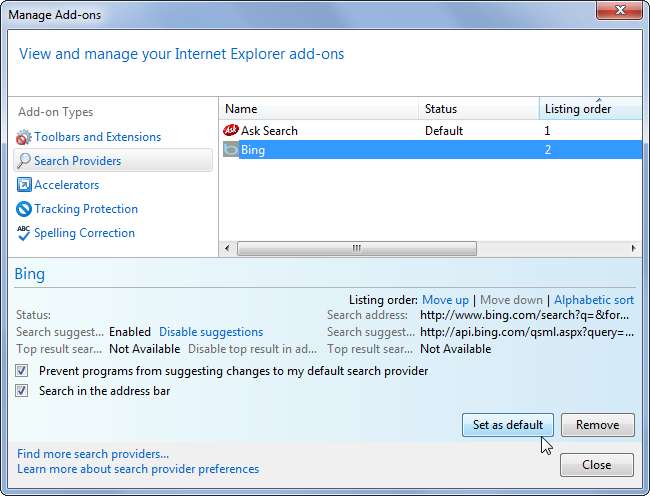
Pagina inicial
Instaladores irritantes adoram mudar sua página inicial para uma nova - geralmente cheia de anúncios - para que possam ganhar dinheiro sempre que você abrir o navegador. Mesmo que a página inicial não contenha anúncios, provavelmente contém um recurso de pesquisa que eles desejam que você use - eles ganharão dinheiro quando você pesquisar com seu mecanismo de pesquisa inferior em vez de usar o seu preferido.
Restaurar a página inicial do seu navegador é fácil:
- Internet Explorer : Clique no botão de engrenagem, clique em Opções da Internet e selecione a guia Geral. Altere os endereços na caixa Página inicial.
- Mozilla Firefox : Clique no botão de menu do Firefox, selecione Opções, selecione a guia Geral e altere o endereço na caixa Página inicial.
- Google Chrome : Clique no botão de menu do Chrome, selecione Configurações e marque a opção Mostrar botão Página inicial abaixo da aparência. Clique na opção Alterar e altere a página inicial. Você também deve clicar na opção Definir páginas em Na inicialização e garantir que nenhuma página da web adicional seja configurada para carregar na inicialização.
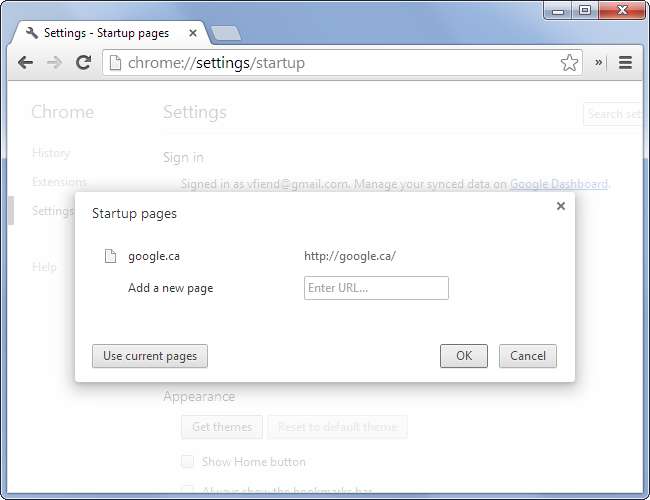
Barras de ferramentas e outras extensões do navegador
RELACIONADOS: Como visualizar e desativar plug-ins instalados em qualquer navegador
As barras de ferramentas ainda são uma praga no ecossistema de software do Windows. Até Software Java da Oracle tenta instalar a terrível barra de ferramentas Ask por padrão. As barras de ferramentas mostram o produto de uma empresa bem na sua frente em seu navegador o tempo todo, encorajando você a usar todos os recursos e pesquisar com o produto. Seria até possível instalar tantas barras de ferramentas do navegador no Internet Explorer e em outros navegadores que consumissem a maior parte do espaço da tela do navegador.
Para livrar-se de uma barra de ferramentas desagradável ou extensão do navegador :
- Desinstalar no painel de controle : Primeiro, abra o Painel de Controle de Programas e Recursos padrão e tente desinstalar a barra de ferramentas como faria com qualquer outro programa. Se você tiver sorte e a barra de ferramentas for legítima, ela aparecerá aqui na lista e você poderá desinstalá-la normalmente. Se ele não aparecer na lista, você terá que desativá-lo em seu navegador usando as instruções abaixo.
- Internet Explorer : Clique no menu de engrenagem, selecione Gerenciar complementos e selecione a categoria Barras de ferramentas e extensões. Localize a barra de ferramentas ou complemento do navegador que você não deseja usar, clique nele e clique no botão Desativar. Se você não vir o complemento na lista, clique na caixa Mostrar e selecione Todos os complementos.
- Mozilla Firefox : Clique no botão de menu do Firefox e selecione Extensões. Selecione o complemento que deseja desativar e clique no botão Desativar.
- Google Chrome : Clique no botão de menu do Chrome, selecione Configurações e selecione a categoria Extensões no lado esquerdo da janela. Desmarque a caixa Ativado à direita de qualquer extensão que deseja desativar.
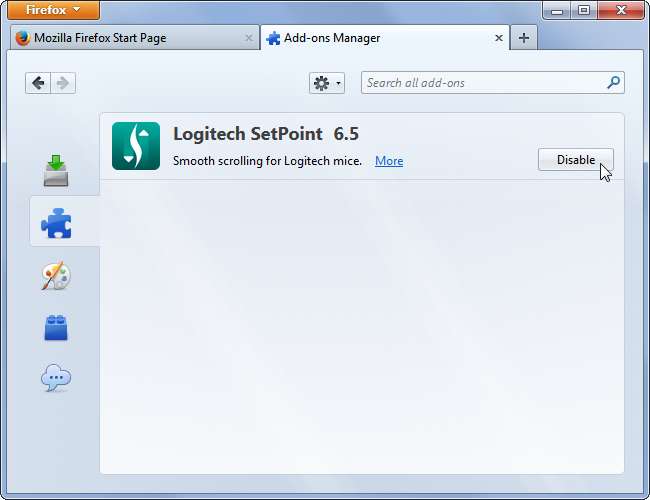
Redirecionamento de sites para outro lugar
Redirecionar sites sorrateiramente em segundo plano é uma coisa muito mais desagradável de se fazer do que simplesmente alterar uma página inicial, trocar um mecanismo de pesquisa ou instalar uma barra de ferramentas inútil, então esse problema não é tão comum. No entanto, algumas extensões de navegador podem abusar de suas permissões para redirecionar sites para outro lugar, levando você para scamsearchengine.com quando você tenta visitar google.com. Ou o malware pode ter modificado seu arquivo hosts do Windows para fazer isso.
Primeiro, desinstale todas as barras de ferramentas ou extensões de navegador que você não reconhece. Eles se integram ao seu navegador e são capazes de redirecioná-lo para outras páginas da web.
Se desinstalar extensões de navegador de lixo não ajudou, talvez você precise olhar seu arquivo hosts. Às vezes, o malware modifica o arquivo hosts do Windows para redirecionar sites para outro lugar.
RELACIONADOS: Como editar seu arquivo de hosts no Windows, Mac ou Linux
Consultar nosso guia para editar seu arquivo hosts Para maiores informações. Procure por entradas incomuns. Por padrão, o arquivo hosts do Windows não deve ter nenhuma entrada abaixo do linhas comentadas (essas são as linhas que começam com um caractere #.) Você provavelmente pode excluir tudo, exceto as linhas com o caractere # na frente delas, se perceber que o arquivo hosts contém lixo. A imagem abaixo exibe um arquivo de hosts normal no Windows 7.
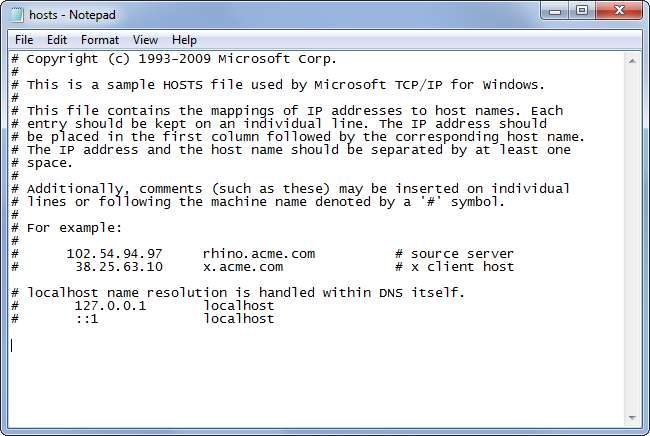
Se as configurações mudarem de volta
RELACIONADOS: Como analisar o seu computador com vários programas antivírus
Se você descobrir que essas configurações voltam a ser alteradas automaticamente depois de alterá-las, é porque há um programa em execução no computador que está interferindo nas configurações do navegador. Certifique-se de verificar se há malware em seu computador - esses programas devem ser detectados como malware pela maioria dos programas antivírus. Se o seu programa antivírus existente não estiver detectando nenhum malware, você pode obter uma segunda opinião de um programa antivírus diferente .
Os instaladores de programas do Windows têm abusado historicamente do navegador do usuário. Não é nenhuma surpresa que a nova versão “Moderna” do Windows 8 do Internet Explorer não seja compatível com nenhuma barra de ferramentas ou extensão do navegador.







